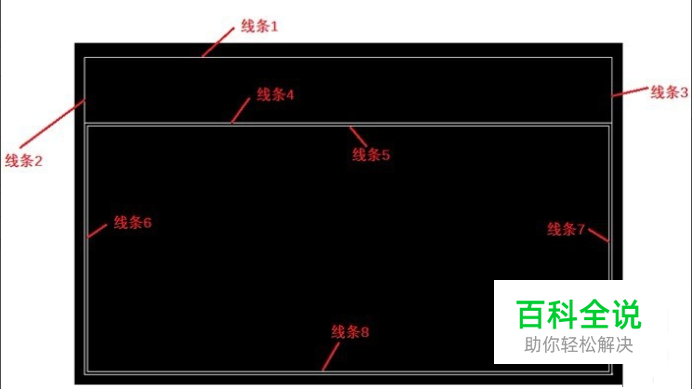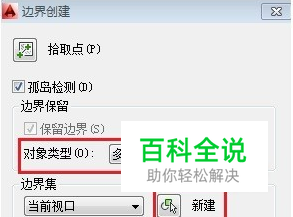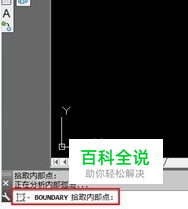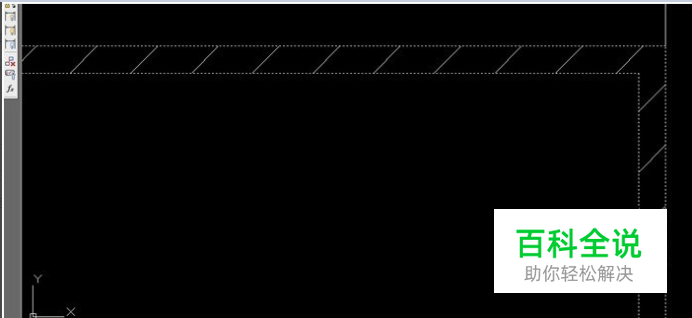AutoCAD图案无法填充解决办法
在CAD绘图中,常常遇到图案无法填充的问题,有时图形填充的区域明明是封闭的,却无法填充,主要是图案填充是说对象不封闭,出现边界定义错误的对话框,现在就边界定义错误情况做出说明,并给出解决的办法。
操作方法
- 01
在CAD绘图中,有时图形比较复杂,文件比较大,填充区域相对可视区域来说比较小,常常需要放大填充区域才能填充。 举例说明: 绘制图形如下,如下图形由8条直线组成,我们现在要在“线条2、3、4、5、6、7、8”组成的封闭区域内填充剖面线。
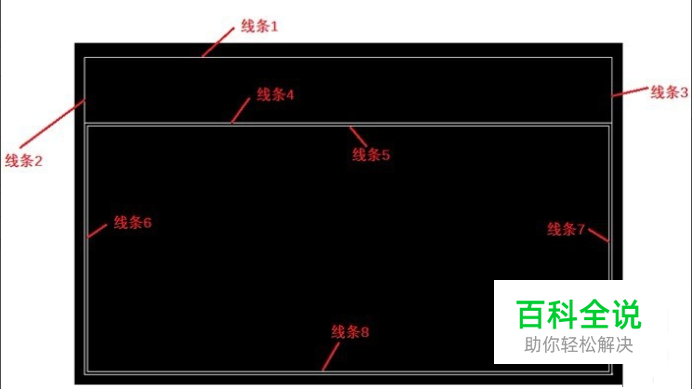
- 02
点击菜单【绘图】│【图案填充】,或者在命令栏中输入图案填充命令“HATCH”, 输入“T”打开【图案填充】对话框。
- 03
打开【图案填充和渐变色】对话框后,选择剖面线“ANSI31”,点击“添加:拾取点(K)”。
- 04
鼠标光标选择所要填充区域的内部,由于图形比较大,填充区域看不清,光标选不到区域内部, 出现点到线上的问题。

- 05
这时需要局部放大图形,鼠标光标选择所要填充区域的内部,出现“边界定义错误”,这是因为图形在可视区域内没有完全显示,所以出现“边界定义错误”问题。
- 06
要解决这个问题,我们需要先把我们需要填充的区域的边界创建一个封闭区域的边界。 选择【绘图】│【边界】创建封闭区域对象边界。
- 07
打开【边界创建】对话框,对象类型:多段线。点击新建,选择“线条2、3、4、5、6、7、8”;
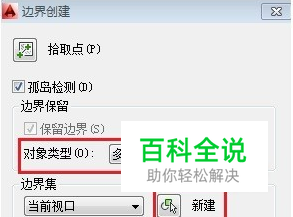

- 08
选择完后,按【Enter】键,或鼠标单击右键,回到【边界创建】对话框,点击【确定】

- 09
然后光标拾取封闭区域的内部点,放大图形鼠标光标放在区域内单击,封闭区域边界就创建好了。 按【Enter】键,或单击鼠标右键退出边界创建对话框。

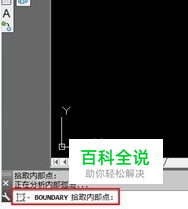
- 10
命令栏中输入图案填充命令“HATCH”,默认选择区域为拾取内部点,按【Enter】, 滑动鼠标滚轮,局部放大图形,鼠标光标选择所要填充区域的内部。
- 11
封闭区域就被填充了。
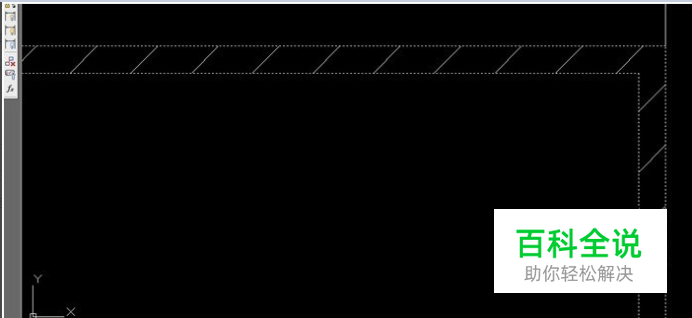
- 12
整体显示如下图: